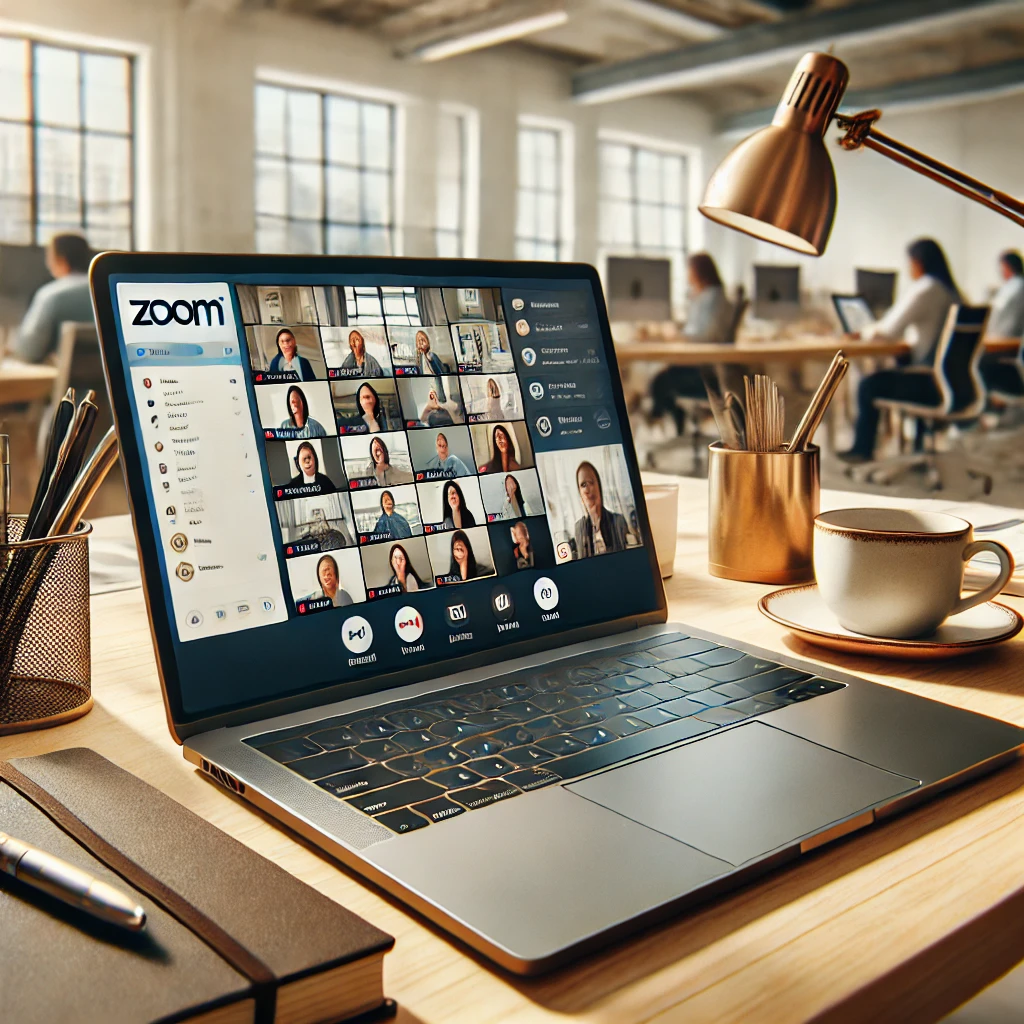【初心者必見】今さら聞けないZoomの基本と活用術を徹底解説!
1. Zoomとは?基本情報を押さえよう!
Zoomとは何か?
Zoomは、ビデオ会議やオンラインセミナー、授業など幅広い用途で利用されるWeb会議ツールです。パソコン、スマートフォン、タブレットなど、さまざまなデバイスで利用可能で、遠隔地同士のコミュニケーションをサポートします。
無料版と有料版の違い
プラン 料金 最大参加人数 時間制限 特徴
無料 無料 100名 40分 ほとんどの基本機能が利用可能
プロ ¥20,100/年 100名 無制限 録画データのクラウド保存が可能
ビジネス ¥26,900/年 300名 無制限 SSO機能、カスタムメール機能対応
ビジネスプラス ¥31,250/年 300名 無制限 電話対応や翻訳字幕機能付き
ポイント
無料版でも十分に使えますが、時間制限がネックとなる場合は有料プランを検討しましょう。
2. Zoomが選ばれる理由
① シェア率No.1の使いやすさ
Zoomは、企業利用者が多いシェア率No.1のWeb会議ツールです。特に日本国内では**利用率約60%**を誇り、他のツールを導入する手間を省けます。
② 誰でも簡単に使える
IDやログイン不要で、招待リンクをクリックするだけで会議に参加可能。初めての方でも手軽に利用できます。
③ 安定した接続性能
Zoomは、他のツールに比べてデータ使用量が少なく通信が安定しているため、映像や音声が途切れにくいのが特長です。
④ 豊富な機能
背景変更や録画機能、ブレイクアウトルームなど、多彩な機能が揃っています。無料版でもほとんどの機能が利用可能。
3. Zoomの基本機能をマスターしよう
① チャット
• 会議中に全体や特定のメンバーにテキストを送信可能。
• ファイルの共有やログ保存も可能で議事録として活用できます。
② 画面共有
• 自分のPC画面やアプリケーションを他の参加者に見せる機能。
• 資料やプレゼン画面を共有し、効率的な会議運営が可能です。
③ 仮想背景
• 任意の画像や動画を背景に設定でき、プライバシーを守りつつプロフェッショナルな印象を与えます。
④ パスワード設定
• ミーティングごとにパスワードを設定して、セキュリティを強化できます。
⑤ 録画・録音
• ミーティングの録画機能を活用して、後で内容を見直したり、欠席者と共有可能。
4. Zoomの便利機能で快適な会議を!
① ブレイクアウトルーム
会議を少人数グループに分割し、それぞれ独立した議論が可能です。大規模な会議やセミナーで便利。
② ホワイトボード
画面上にテキストや図形を描画でき、リアルタイムのアイデア共有に最適です。
③ スポットライトモード
発言者や講師を画面に常時大きく表示でき、オンラインセミナーや授業で活躍します。
④ リモートコントロール
相手の画面を操作できる機能で、技術サポートや共同作業に便利です。
5. 利用時の注意点
① セキュリティ面
• ミーティングURLやID、パスワードの管理を徹底。
• 待機室機能を有効化し、許可された参加者のみ会議に参加可能にする。
② トラブル対処
• 音声が聞こえない場合は、デバイスの設定やZoomのオーディオ設定を確認。
• 映像が映らない場合は、カメラの接続状況やアプリの再起動を試しましょう。
6. Zoomを活用した事例
① オンライン教育
大学や学校でZoomを活用し、双方向型の授業やリアルタイムアンケート、チャットを駆使して効果的なオンライン教育を実現。
② オンライン採用
面接や説明会でZoomを利用する企業が増加。背景画像をカスタマイズして会社の雰囲気を伝えるなど工夫も。
③ イベント・ウェビナー
大人数のイベントでも安定した接続が可能で、録画機能を活用してアーカイブを共有するケースも。
7. 他のWeb会議ツールとの違い
サービス 最大参加人数 無料プランの時間制限 主な特長
Zoom 100名 40分 機能が豊富でシェア率No.1
Google Meet 100名 60分 Googleアカウントと連携が便利
Microsoft Teams 100名 60分 Office製品との高い互換性
Cisco Webex 100名 50分 セキュリティが高い
まとめ:まずはZoomを試してみよう!
Zoomは、使いやすさ・機能の豊富さ・安定性の三拍子が揃ったWeb会議ツールです。無料プランでも多くの機能を体験できるため、まずは始めてみましょう。
• ビジネス:遠隔地の同僚やクライアントとの会議に。
• 教育:オンライン授業やセミナーに。
• プライベート:友人や家族との交流に。
今すぐZoomをダウンロードして、新しいコミュニケーション体験を始めてみませんか?